Лучшие бесплатные программы для проектирования печатных плат(ПП)
Вам нужно бесплатное средство или программа для проектирования ПП, чтобы реализовать на практике ваш проект? Итак, в этом списке Вам будет представлено 10 лучших программ доступных в интернете и они помогут вам разработать вашу плату с печатной схемой быстрее и легче https://easyeda.com/ru
EasyEDA
EasyEDA – отличная, бесплатная, не требующая установки программа, основанная на WEB и облачных технологиях для всех, кто занимается разработкой электронных схем. Включая в себя функциональный ввод описания, смешанный режим моделирования и разводку электронных схем. Все это доступно в браузере. Работу можно сделать общедоступной, поделиться ей с кем-либо, или же сделать закрытой. Готовые схемы и библиотеки могут быть импортированы из Altium, Eagle, KiCad и LTspice. Так же можно экспортировать свои работы во многие форматы, включая JSON. Предлагается возможность произвести печатную плату по доступной цене. Запускайте EasyEDA в любом браузере и получите доступ к более чем 77,400 схемам и 15,000 SPICE библиотекам, чтобы начать работать над собственной печатной платой.
Используя EasyEDA вы можете заказать печатную плату. Можно будет спаять все компоненты воедино дома, или же отправить их на завод.
ZenitPCB
Замечательная программа для создания разводки печатных плат, нацеленная на реализацию профессиональных работ. Использовать САПР программу очень легко, что позволяет Вам воплощать в жизнь ваши проекты за короткое время. С помощью ZenitPCB возможно начинать работу и с ввода электрической схемы или с самой разводки.
TinyCAD
Это программа позволяет рисовать схемы цепей. Включает в себя библиотеку символов для немедленного начала разработки. Кроме того помимо возможности распечатать ваши наброски, так же Вы можете публиковать свои схемы с помощью копирования изображения в Word файл или сохранить их в формате PNG.
OsmondPCB
Универсальное приспособления для разработки ПП. Она работает в системе Macintosh и включает в себя такие возможности как: неограниченный размер платы, несколько слоев для работы с платой, нумерацию частей, поддержку, как сквозных отверстий, так и поверхностный монтаж и т.д.
BSch4V
Программа для построения схем в ОС Windows. Название программы – аббревиатура от “Базовые принципиальные схемы”(Basic Shematic, прим. Автора). Для упрощения работы встроены только основные функции.
ExpressPCB
Эта программа очень проста для изучения и использования даже новичками.
Kicad
Программа с открытым исходным кодом для создания схем электронных цепей и ПП. Полезна для всех, кто работает с разработкой ПП.
gEDA
Работает на Linux и имеет создаваемые средства для создания электроцепей, ввода описания схем, симуляции, разработки прототипа и производства. На данный момент, gEDA предлагает продуманный пакет бесплатных программ для разработки схем, включая ввод описания, изменение атрибутов, генерирование спецификации материалов, список соединения с более чем 20 форматами, аналоговую и цифровую симуляцию, и, конечно же, возможность разработки ПП.
PCBWebDesigner
Бесплатное САПР приложения для разработки и производства электронных изделий. Создание многослойных электросхем с помощью быстрой и легкой в использовании функции. Создание многослойных плат с поддержкой медной заливки и проверка дизайна на ошибки (). Встроенныйкаталогцифровых компонентов со списком матриалов.
DesignSparkPCB
DesignSparkPCB — самая распространенная программа для создания цепей. Легка в изучении и работе, разработана для значительного уменьшения времени создания от концептуальной до готовой модели. В основе таких уникальных возможностей лежит мощный движок программы.
Программы для радиолюбителей.
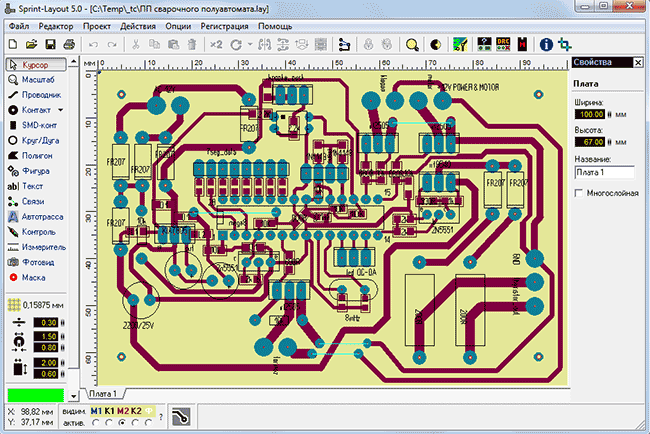
Программа с простым и понятным интерфейсом предназначена для конструирования печатных плат, имеющих невысокую сложность. Используется любителями радиоэлектроники при создании плат для электронных устройств с целью автоматизации процесса проектирования.
Скачать Sprint-Layout.
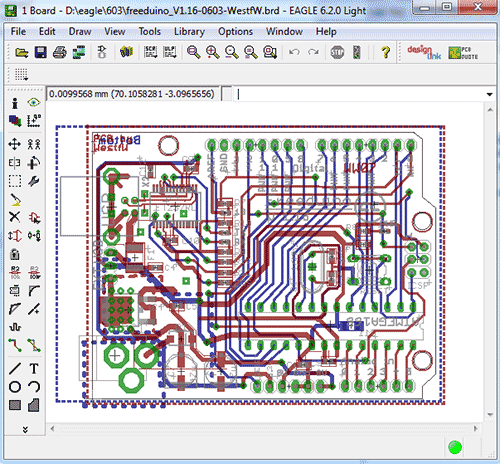 Eagle
Eagle
Популярная компьютерная программа, специально созданная для новичков и любителей радиоэлектроники. Позволяет вычерчивать принципиальные электрические схемы и печатные платы не выше средней сложности.
Скачать Eagle.
DipTrace
Отечественная русскоязычная программа предназначена как для профессионалов, так и радиолюбителей. Применяется для создания плат в ручном или автоматическом режиме. Распространяется в 2 версиях — бесплатной (с ограничениями) и платной.
Скачать DipTrace.
ExpressPCB
Бесплатная, простая в изучении и работе программа предназначена для ручного конструирования плат, имеющих малую и среднюю сложность. Имеется возможность помимо встроенной библиотеки электронных компонентов, создавать собственную базу, что сделало ее популярной среди радиолюбителей.
Скачать ExpressPCB.
Altium Designer
Профессиональное программное обеспечение для создания широкого спектра электронных плат и устройств различной сложности. Позволяет на высоком уровне осуществлять разработку и проектирование печатных плат. Применяется во многих отраслях промышленности, занимающихся электронными устройствами.
Скачать Altium Designer.
FreePCB
Программный продукт, который широко используют профессионалы при разработке и конструировании печатных плат различной сложности. Распространяется бесплатно, что позволяет использовать ПО на многих предприятиях народного хозяйства и в частных компаниях, которые занимаются выпуском электронных устройств.
Скачать FreePCB.
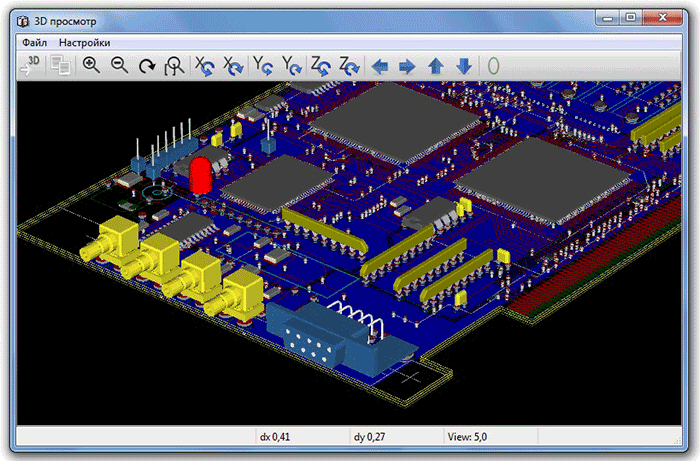 Kicad
Kicad
Бесплатная русскоязычная профессиональная программа, позволяющая разрабатывать печатные платы и электрические схемы малой, средней и высокой сложности. Создавать платы и размещать на них компоненты можно в ручном и автоматическом режиме.
Скачать Kicad.
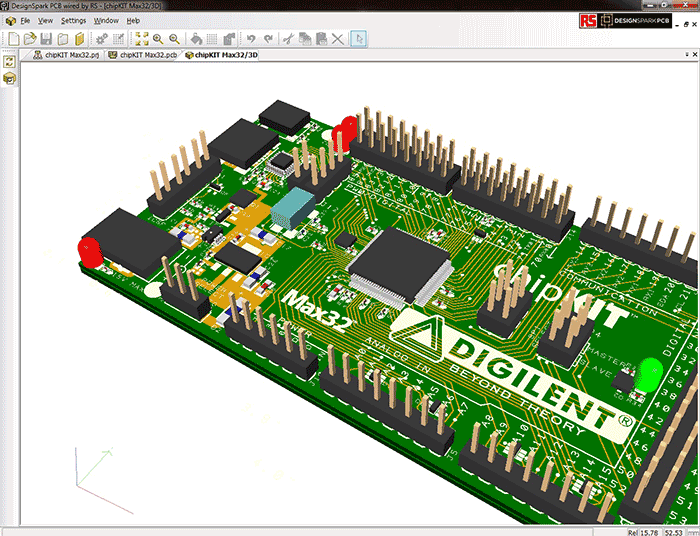
Бесплатная программа, которая позволяет разрабатывать электрические схемы и печатные платы электронных устройств на профессиональном уровне. Программа снабжена мощной библиотекой электронных компонентов и имеет функцию автотрассировки.
Скачать DesignSpark PCB.
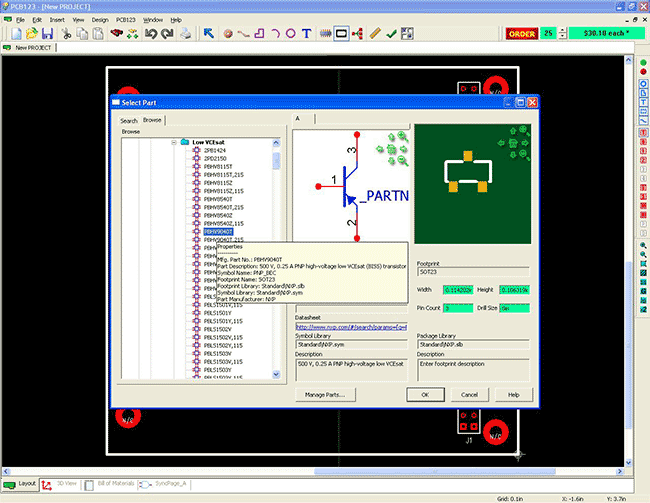 PCB123
PCB123
Программный продукт с помощью которого любители и профессионалы могут осуществлять проектирование и разработку схем и плат любой сложности с созданием трехмерного изображения. Программа распространяется бесплатно.
Скачать PCB123
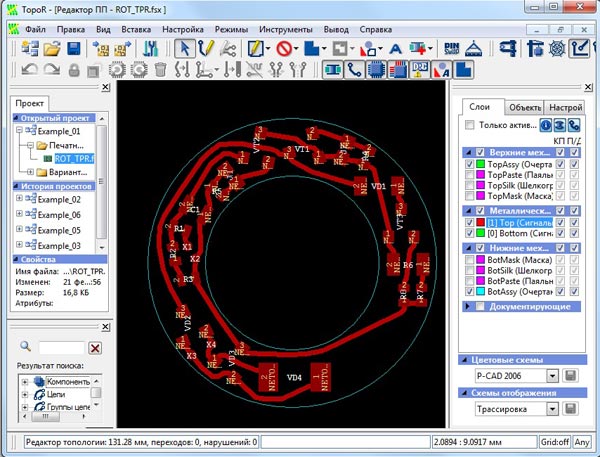
Платная высокопроизводительная программа, выпущенная отечественным производителем, предназначена для проектирования и изготовления плат любой сложности. Внешний вид получаемой платы можно наглядно увидеть на трехмерном изображении, которое можно построить в этой же программе.
Скачать TopoR
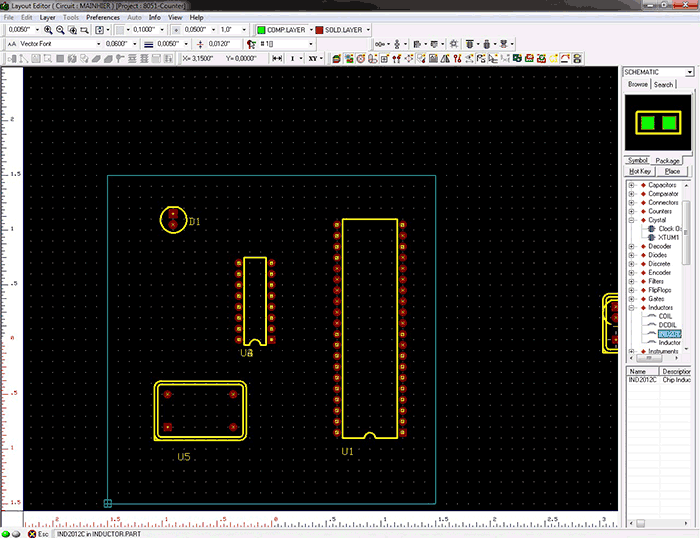 EDWinXP
EDWinXP
Платное профессиональное программное обеспечение, применяемое для проектирования плат и разработки электронных устройств различной сложности. Программу можно загрузить и бесплатно, но время действия такой программы ограничено (14дней).
Скачать EDWinXP
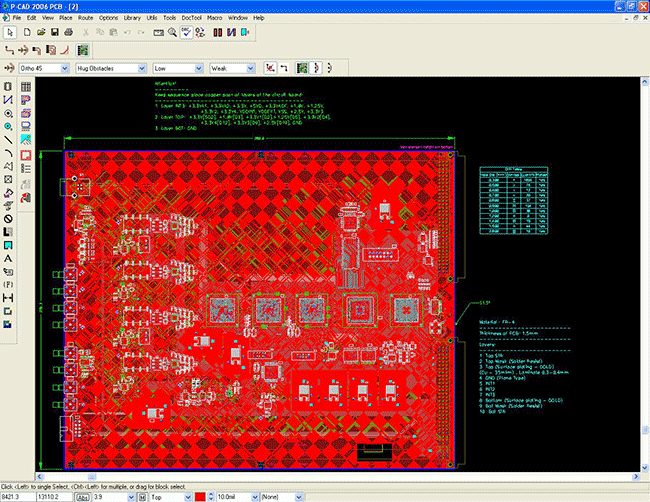 P-CAD
P-CAD
Мощная и одна из самых первых профессиональных автоматизированных программ по проектированию печатных плат. Позволяет проектировать платы любой сложности. В настоящее время используется версия программы, которая была выпущена в 2006 году.
Скачать P-CAD
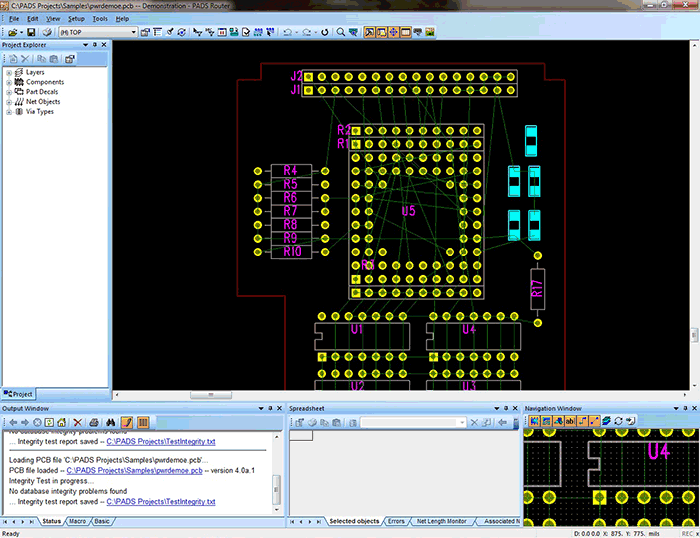 Mentor Graphics PADS
Mentor Graphics PADS
Платная профессиональная программа, создана для проектирования как легких, так и сложных односторонних, двухсторонних и многослойных плат. Функции, которые имеются в программе, позволяют моделировать, проводить различные проверки и полностью подготовить плату к производству. Существует ознакомительная версия программы, которая ограничена количеством дней ее применения (30).
Скачать Mentor Graphics PADS
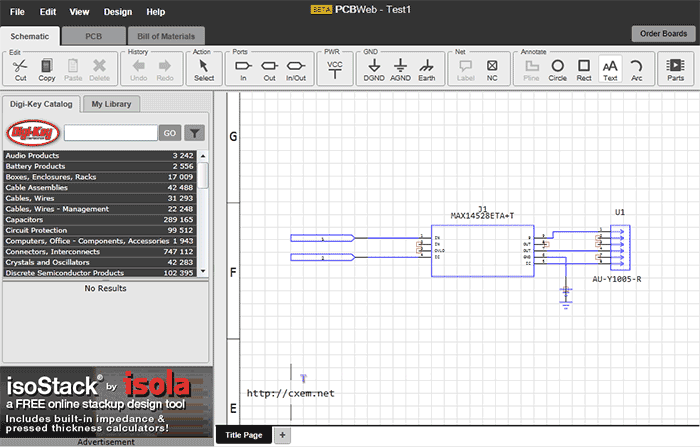
Бесплатное программное обеспечение предназначено для вычерчивания принципиальных электрических схем и создания печатных плат в автоматическом режиме. Имеется библиотека электронных компонентов и возможность создавать эти компоненты самостоятельно с помощью специального редактора.
Скачать PCBWeb
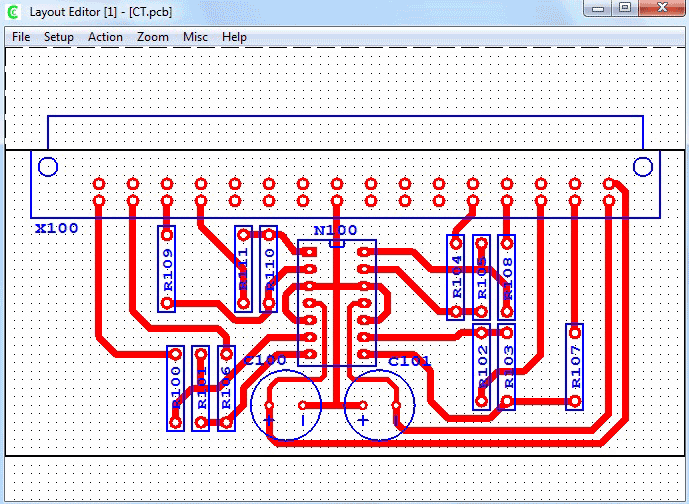 CometCAD
CometCAD
Программное обеспечение предназначено для автоматизации процесса проектирования создания плат и принципиальных электрических схем. Применяется при проектировании электронных устройств различной сложности как специалистами, так и любителями. Программа может быть установлена для ознакомительной версии и приобретена за деньги.
Скачать CometCAD
Comments are now closed for this entry
Программа для рисования печатных плат на русском языке Sprint-Layout
33 420

Это программа для рисования печатных плат на русском языке. Позволяет с легкостью рисовать односторонние, двухсторонние или многослойные печатные платы. Программа имеет огромную библиотеку радио элементов, цифровых плат и микросхем.
Также программа позволяет:
- контролировать размеры элементов, дорожек и контактов на всей плате;
- создавать собственные макросы и сохранять их;
- экспортировать перечень используемых элементов в txt файл;
- производить поиск(выделение) нужных элементов на плате;
- создавать двухсторонние и многослойные платы, переключаться между слоями;
- распечатывать готовую плату на принтере и многое другое.
Видео по работе с программой:
Интерфейс: русский, английский
Активация: не требуется
Системные требования: Windows 2000 | XP | Vista | 8 | 8.1 | 10 (32 / 64 bit)
Размер архива: 14,96 Mb
Скачать программу для рисования печатных плат Sprint-Layout
Скачать другие программы для Windows
Программа для разводки печатных плат Sprint-Layout
admin 30 января 2014 г.
Печатные платы
Sprint-Layout – это очень простая, но эффективная среда разработки печатных плат и одна из самых применяемых программ русскими электронщиками и радиолюбителями. Пользуются данной программой в основном начинающие и любители. Для профессиональных радиолюбителей существуют более мощные продукты.
Sprint-Layout позволяет работать с двумя слоями печатной платы. Интерфейс программы прост и легок в освоении. Разводка печатной платы осуществляется в ручную. В библиотеке макросов большое количество самых распространенных элементов, при желании можно импортировать дополнительные элементы.
Sprint-Layout широко применяется совместно с лазерно-утюжной технологией (ЛУТ).
Программа стабильно работает в 32 и 64 разрядной системе Windows XP, Windows 2000, Windows Vista, Windows 7.
Sprint-Layout Viewer 5.0 СКАЧАТЬ
Sprint-Layout Viewer 6.0 СКАЧАТЬ
Sprint-Layout Viewer 5.0 Демоверсия СКАЧАТЬ
Sprint-Layout Viewer 6.0 Демоверсия СКАЧАТЬ
Sprint-Layout Viewer 5.0 Русская + 3300 макроса + руководство СКАЧАТЬ
Sprint-Layout Viewer 6.0 Неофициальная русская версия СКАЧАТЬ
Библиотеки макросов (официальный сайт) СКАЧАТЬ
Sprint Layout 5 — программа для рисования печатных плат
Sprint Layout — простое и удобное программное решения для разводки печатных плат при помощи компьютера.
Sprint Layout 5 позволяет наносить на плату соединительные контакты, SMD-контакты, проводники, полигоны, текст и другие надписи и маркировки. Контактные площадки могут быть выбраны из широкого набора макросов.
Существует также возможность работы со слоями — слой контакных дорожок и слой компонентов — для каждой стороны платы. Дополнительно можно использовать и другие слои: слой формы платы, а также 2 внутренних слоя для создания и планирования многослойных печатных плат. Из дополнительных особенностей можно отметить: маска по олову, SMD-маска, металлизация, контроль и т.д.
Библиотека макросов имеет возможность добавления компонентов, редактирования и рисования собственных прямо в программе.
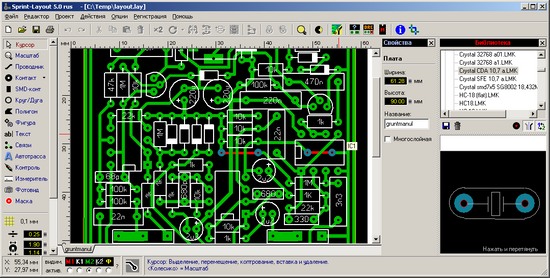
Встроенная справка станет вам удобным путеводителем при работе с данной программой для разводки печатных плат и поможет разобраться с возможностями программы и даст навыки эффективной разработки. Кстати, на ряду с ней есть также удобная программа для рисования электронных схем, которая называется sPlan.
В комплект(отдельным файлом) добавлено большое количество электронных компонентов, можно сказать целая библиотека компонентов что способствуют быстрейшей разводке печатных плат. Интерфейс программы очень простой и разобраться с работой программы сможет даже начинающий пользователь.
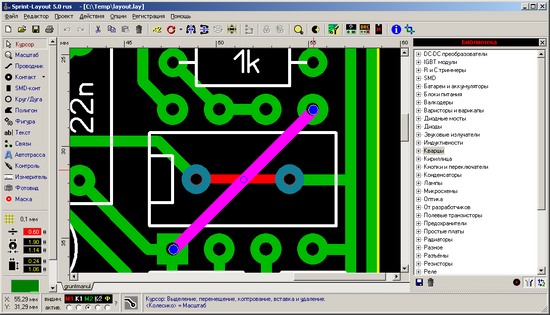
Однозначно эту программу должен иметь у себя в наборе каждый радиолюбитель, Sprint Layout 5 — незаменимый помощник в разводке и проектировании печатных плат на компьютере!
Настоятельно рекомендуем купить программу на сайте разработчика: http://www.abacom-online.de/uk/html/sprint-layout.html
 Скачать Sprint Layout 5 RUS (3 Мб)
Скачать Sprint Layout 5 RUS (3 Мб)  Скачать Библиотеку макросов для Sprint Layout 5 (10 Мб)
Скачать Библиотеку макросов для Sprint Layout 5 (10 Мб)
Установка: распаковать программу в папку на компьютере, скачать библиотеку максросов и распаковать в подпапку Makros, что находится в папке программы. Запустить программу — клацнуть Опции — Установки — Библиотека — указать путь к папке с макросами. Все!
Примечание: если программа долго грузится, то можно поудалять ненужные макросы — будет работать шустрее.
ПРОГРАММА ДЛЯ РАЗРАБОТКИ И ТЕСТИРОВАНИЯ ПЛАТ
Итак, в прошлый раз мы рассмотрели принципы создания электрической схемы с помощью KiCad. Теперь же перейдем к разработке печатной платы для нашего преобразователя. В первую очередь нужно подготовить все необходимые файлы — список связей и файл посадочных мест. «Посадочными местами» в кикаде называются изображения компонентов для печатной платы — размеры и тип корпуса, расположение выводов и т.п. Мы вернемся к ним чуть позже, а сейчас откроем уже созданную схему. Здесь нам понадобится меню «Инструменты», пункт «Сформировать список цепей».

В открывшемся окошке можно выбрать формат для сохранения списка. Остаемся на вкладке «Pcbnew» и жмем кнопку «Список цепей», сохраняем файл .net в папке с проектом. Не критично, но все же лучше, чтобы имена всех файлов проекта соответствовали имени самого проекта, в будущем это позволит не запутаться в них.

Сохранив файл списка цепей, снова заходим в меню «Инструменты» и выбираем пункт «Назначить посадочные места компонентам».

Откроется приложение CvPcb, которое тут же сообщит нам об ошибке. Догадываетесь, в чем дело? Верно, у нас просто пока нет списка посадочных мест. В сообщении об ошибке так и сказано: «Это нормально, если вы открываете новый список цепей».

Ответив «Ок», видим следующую картину:

На голубом фоне у нас расположен список компонентов с их номиналами, посадочные места пока не назначены. На зеленом фоне — список доступных посадочных мест. Обратите внимание на кнопки в верхней части окна.

Слева-направо:
- Открыть файл списка цепей — здесь можно указать конкретный .net-файл, однако мы перешли сюда прямиком из схемы, так что все уже открыто за нас.
- Сохранить файл соответствия компонентов и посадочных мест — здесь ничего объяснять не надо, простое сохранение.
- Конфигурация — на деле предлагает выбрать библиотеки, из которых мы будем брать типы корпусов. Пока оставим как есть.
- Просмотр выбранного посадочного места — в новом окошке нам покажут, как будет выглядеть выбранная деталь на плате.
- Автоматический выбор посадочных мест — по идее, должно назначать наиболее соответствующие типу детали посадочные места. На деле работает очень странно, может всему подряд прикрутить корпус какого-нибудь резистора в SMD (включая транзисторы, индикаторы и микросхемы — а потом на это же ругаться). Возможно, оно где-то настраивается, однако в небольших и средних схемах проще назначить все вручную.
- Переход к компонентам, которым еще не были назначены посадочные места.
- Переход к компонентам, которым еще не были назначены посадочные места.
- Удалить все ассоциации — иными словами, разом очистить список. Весьма полезно после автоматического выбора.
- Вывести документацию посадочных мест — сохранение получившегося списка в .pdf.
- Показать список посадочных мест, соответствующих выбранному компоненту.
- Показать список посадочных мест, соответствующих количеству выводов компонента.
- Показать список всех посадочных мест.
Разобравшись с кнопками, выделяем нужный компонент в списке и дважды кликаем на названии посадочного места, чтобы связать их. Не обязательно нажимать на каждый компонент по отдельности, можно выделить несколько одинаковых с помощью [Shift] или [Ctrl], и разом назначить им посадочное место.

Внимание, грабли! А что делать, если мы не знаем, как называется нужное посадочное место? Да ничего. Просто назначьте случайное (лишь бы количество выводов примерно совпадало), а потом в Pcbnew можно будет выбрать подходящее с помощью просмотра посадочных мест. Почему эту кнопочку (выбор просмотром то есть) нельзя было добавить в соответствующее приложение — тайна за семью печатями.
Назначив все соответствия, сохраняем файл посадочных мест и закрываем CvPcb. В окне со схемой снова идем в «Инструменты» и выбираем наконец «Создание печатной платы».

Откроется окно Pcbnew. Угадайте, какую ошибку мы увидим в первую очередь?

Здесь у нас куча всего интересного, чего, как говорится, «без пол-литры не разобрать». Наливаем пол-литра… крепкого чаю и принимаемся за дело.

Пробежимся вкратце по кнопкам на панелях:
- Настройки отображения. Выбираем показ сетки, единицы измерения, вид курсора, показывать ли соединения и заливку зон и т. п. Рекомендую включить сетку, выбрать миллиметры в качестве единиц измерения, отображать перекрестие курсора на весь экран, включить отображение связей только выбранного модуля (чтобы не запутаться в куче линий), запретить автоудаление старых дорожек и показать заливку в зонах.
- В этой группе можно выбрать ширину дорожек, диаметр отверстий и шаг сетки.
- Просмотр и редактирование модулей. Помните, как мы назначали компонентам случайные посадочные места? Для такого случая нам и пригодятся эти две кнопочки.
- Проверка правил проектирования — все ли подсоединено, не залезают ли дорожки друг на друга и т. д.
- Выбор рабочего слоя — выбираем слой, на котором мы в данный момент работаем: медь, шелкография, комментарии, изображения, размеры и т. п. К слову, некоторые действия можно производить только на определенных слоях. Например, если попробовать нарисовать дорожку цепи на слое шелкографии, то KiCad попросит нас переключиться на медь.
- Выбор слоев для автотрассировки, режим размещения компонентов (вручную или автоматически), запуск автотрассировки (встроенный не ахти, кстати), запуск автотрассировщика FreeROUTE (а вот этот показывает очень и очень хорошие результаты, правда, умеет изгибать дорожки только на 90 и 45 градусов).
- Панель инструментов: здесь можно: подсветить нужную цепь, показать все соединения компонента, добавить новые модули (то есть детали) на плату, нарисовать дорожку, добавить и залить зоны (полигоны), добавить простейшую графику и текст, поставить размеры и миру для совмещения слоев.
- В этой группе мы можем переключаться между слоями и выбирать, какие из них будут отображаться (достаточно поставить или снять нужные галочки). Кроме того, рядом с каждым слоем расположен цветной квадратик — то, какого цвета будет этот слой. Нажав на такой квадратик (а на самом деле кнопку) средней кнопкой мыши, можно выбрать цвет слоя.
Теперь, когда мы более-менее ознакомились с интерфейсом, можно приступить к работе. В первую очередь настроим правила проектирования. Заходим в меню «Настройка правил». Здесь два пункта. В «Настройке слоев» можно выбрать нужные нам слои, а также указать количество медных слоев (минимально 2, верхний можно использовать для перемычек). В «Настройке правил проектирования» указываются параметры типа минимальной ширины дорожек, минимального диаметра контактов и отверстий. Сюда нам и надо.
Для нашей простенькой платы достаточно установить зазор на 0.3 мм. (KiCad не станет создавать дорожки, если они окажутся ближе этого расстояния), стандартную ширину дорожки на 0.4 мм., диаметр и сверло переходного отверстия также на 0.4 мм. Переключимся на вкладку «Общие правила проектирования» и подправим минимальную ширину дорожки (хотя можно оставить как есть), и обязательно установим минимальные диаметр и сверло переходных отверстий на 0.4 мм. (в противном случае KiCad будет ругаться, что минимальный диаметр отверстий больше номинального). Нажимаем «Ок».
Покончив с настройкой, идем в меню «Инструменты» и выбираем пункт «Список цепей». Откроется окошко, где нам предложат открыть нетлист. Однако мы не зря давали этому файлу имя проекта, и теперь он выбрался автоматически.

Осталось только нажать кнопку «Прочитать текущий список цепей». Закрываем окошко и видим в левом верхнем углу листа вот такую кашу:

Можно, конечно, растащить все модули вручную, но есть и более удобный способ. Для начала переключимся на слой Edge.Cuts — здесь располагается контур нашей платы — и нарисуем этот самый контур при помощи инструмента «Добавить графические линии или полигоны».

Внимание, грабли! В KiCad нет нормальной системы измерителей а-ля Sprint Layout. Для удобства установим начальные координаты в нужную точку листа. В меню «Разместить» выберем пункт «Начальные координаты сетки» и кликнем мышкой на листе — в этом месте появится серое перекрестие. Не уводя с него курсор, нажмем [Пробел], чтобы установить в этом месте нулевые локальные координаты — они отображаются в строке состояния в нижней части окна (параметры dx, dy). Костыль с пробелом приходится использовать, чтобы измерить расстояние между двумя точками: наводим на одну точку, жмем [Пробел], тащим до другой точки, смотрим внизу экрана расстояние между ними. Будем надеяться, что в будущих версиях адекватный измеритель все же добавят.
Выбираем шаг сетки поудобнее, рисуем плату (квадрат примерно 30х30 мм.). Чтобы закончить рисование, дважды кликаем мышкой.

Если какие-то модули должны «оставаться на своих местах», их следует закрепить. Возьмем например нашу микросхему и перетащим ее на плату — наводим курсор и нажимаем клавишу [M] в английской раскладке (или нажимаем на компоненте правой кнопкой мыши и выбираем пункт «Переместить»).
Внимание, грабли! Будьте внимательны, KiCad может подумать, что от него требуется переместить не сам модуль, а, скажем, его обозначение или номинал. Однако в каком-то смысле это даже удобно — не приходится лезть в библиотеки, чтобы подвинуть одну-единственную надпись. Чтобы гарантированно «ухватить» весь модуль целиком, курсор следует наводить либо на контур модуля, либо на пустое пространство внутри него.
Поместив микросхему в нужную точку, наводим на нее курсор и жмем [L] (более изощренный способ — в контекстном меню выбрать пункт «Посадочное место...» -> «Редактировать параметры» -> «Зафиксировано»). «Зафиксированность» модуля внешне никак не отображается, однако при попытке переместить или повернуть его KiCad сообщит, что модуль залочен. Для разблокировки достаточно снова нажать клавишу [L]. Осталось растащить другие модули из общей кучи. Переключаем режим посадочных мест на автоматическое размещение.

Теперь наводим курсор на любой модуль, выбираем «Global move and place» -> «Autoplace all modules» (в Pcbnew встречаются еще непереведенные островки). Разрешаем переместить все незакрепленные посадочные места и ждем, пока детали установятся в начерченную нами область платы. На качество авторазмещения (и затраченное на него время) напрямую влияет шаг сетки — чем он меньше, тем больше вариантов расположения модулей рассматривается, тем дольше они ползают по плате. Поэтому, если нам просто надо расположить детали «хоть как-то, лишь бы из общей кучи не тянуть», ставим шаг сетки на максимум. Результат:

Чтобы детали не мешались и не занимали свободное место на плате, сдвинем их в сторону. Выделяем их (просто тянем мышку с зажатой левой кнопкой), как только кнопка будет отпущена, нас спросят, что именно мы хотим выделить.

Снимаем галочки с заблокированных модулей (чтобы не сдвинуть микросхему) и контура платы (чтобы не сдвинуть саму плату), жмем «Ок» и продолжаем двигать мышку — выделенные модули потянутся за ней. Еще раз щелкаем мышкой, чтобы отпустить их.

Ручное размещение модулей не представляет особых сложностей и выполняется по одному алгоритму: навести курсор, нажать клавишу [M], чтобы передвинуть, нажать клавишу [R], чтобы повернуть. Обратите внимание, что связи наших цепей автоматически притягиваются к ближайшему подходящему контактной площадке (что, впрочем, не мешает потом проложить дорожку к другой). Получаем вот такую картину:

Но мы о чем-то забыли, не так ли? Правильно, чего это у нас индуктивность и электролиты с корпусами от обычного конденсатора? Сейчас поправим! Во-первых, посмотрим, как эти самые корпуса выглядят. Переходим на просмотр модулей.

Откроется новое окно, где можно пощелкать по подключенным библиотекам модулей и посмотреть, как тот или иной модуль выглядит. Искомый электролит лежит у нас в библиотеке discret, и называется C1V5. Запоминаем это. Теперь нажимаем на любом электролите английскую клавишу [E], жмем кнопку «Изменить модуль», и через «Обзор» выбираем в качестве нового модуля «C1V5». Точно так же поступаем и со вторым конденсатором. Выбранные нами посадочные места автоматически переназначатся не только на плате, но и в общем списке посадочных мест.

Переходим к следующему этапу — исправление индуктивности. Беглый осмотр модулей показал, что выбирать не из чего. Значит, будем создавать свой модуль. С блэкджеком и… ну, вы поняли.

В открывшемся окне можно загрузить и сохранить библиотеку, с которой мы будем работать, просмотреть уже имеющиеся модули, импортировать готовый модуль или создать абсолютно новый и многое-многое другое. Описание их всех потребовало бы отдельного урока. Пока скажу только, что использовать уже имеющийся модуль имеет смысл, когда нам надо, например, немного изменить расстояние между контактными площадками транзистора или убрать неиспользуемые выводы у микросхемы. Мы нажимаем кнопку «Новый модуль».

В окошке «Обозначение модуля» пишем «L». На пустом фоне появляются надписи «VAL**» и «L», как всегда в куче. Немного растаскиваем их, чтоб не мешались. Модуль будем делать под стандартную ферритовую гантельку 6 x 8 мм. Выбрав на панели справа «Добавить окружность», рисуем в центре пустого листа круг диаметром 6 мм. Не забываем о настройках шага сетки и сверяемся с относительными координатами, при необходимости сбрасывая их на ноль клавишей пробела. Если круг получился не такой, как хотелось бы, просто нажимаем на его контуре правой кнопкой мыши и переходим: «Править» -> «Редактировать контур элемента». Затем добавляем внутрь круга контактные площадки на расстоянии 2.54 мм друг от друга. В итоге у нас получился вот такой модуль:

Осталось сохранить его — для этого закинем наш модуль в новую библиотеку.

Назовем ее inductance.mod и сохраним где-нибудь — или в папке со стандартными библиотеками KiCad, или в папке с проектом. Закрываем редактор модулей. Он может предупредить о том, что проект не был сохранен, но мы ему не поверим и откажемся от изменений. Это из-за того, что мы сохраняли компонент в новой библиотеке, а не открывали для редактирования существующую.
Возвращаемся в Pcbnew, заходим в меню «Настройки» -> «Библиотека», нажимаем кнопку «Добавить» и закидываем inductance.mod в список используемых библиотек. Pcbnew предложить сохранить проект — это нужно, чтобы новая библиотека добавилась в список файлов проекта. Сохраняем проект под тем же именем, что и было. Теперь в списке модулей появится строчка «L» — то самое обозначение, которое мы дали индуктивности. У нас получается такая плата:

Соединяем выводы деталей дорожками (кнопка на правой панели или горячие клавиши [Shift]+[X])

Обратите внимание, что контакты выбранной цепи подсвечиваются. Более того, KiCad не даст соединить контакты из разных цепей. Это позволяет исключить огромное количество ошибок. Для смены направления дорожки используется клавиша [/], а для создания переходного отверстия — [V]. Если планируется объединить какую-либо цепь с полигоном, то эту цепь удобнее оставить напоследок. Пусть у нас это будет GND. Взглянем на плату.

Чего-то по-прежнему не хватает… Точно, входов и выходов!
Осторожно, грабли! С этим в KiCad сложилась совершенно идиотская ситуация. Pcbnew не умеет ставить сквозные контактные площадки, если они не переходные! То есть до недавнего времени он это умел, но потом разработчики с какого-то перепугу решили, что «дырка не может вести в никуда». Обойти этот маразм можно, создав новый модуль, состоящий из одной-единственной контактной площадки.
Мы же поступим несколько элегантнее. Вернемся в Eeschema и создадим новый компонент. Для этого нажимаем кнопку «Редактор библиотек».

И в окне редактора выбираем «Создать новый компонент».

В окошке указываем имя и обозначение компонента. Количество элементов в корпусе оставляем равным 1.

Теперь в центре рабочего пространства у нас обнаружатся две надписи — имя и обозначение компонента. Растаскиваем их в стороны и начинаем рисовать. Выбираем на правой панели инструмент «Добавить прямоугольник...» и рисуем его между именем и обозначением компонента.

Теперь прицепим к компоненту выводы при помощи инструмента «Добавить вывод...»

Как только мы щёлкнем мышкой в рабочем поле, появится диалог настройки вывода. Присваиваем новому выводу имя (пусть будет «XT1») и номер — 1. Тип вывода устанавливаем на «Пассивный».

Точно так же приделываем и второй вывод, только теперь называем его «XT2» и номер, соответственно, ставим тоже «2». Кружок на одном из концов вывода — точка соединения с цепью, поэтому он должен быть направлен наружу. Сохраняем получившийся компонент в новой библиотеке (например «connector.lib»)…

… и загружаем его в список библиотек Eeschema через «Настройки» -> «Библиотека» -> «Добавить». Теперь в списке компонентов у нас появится «CONTACT*2» — добавляем пару таких на лист. Нумеруем их как «X1» и «X2» (клавиша [U]). Первый вывод X1 соединим с цепью +12V. Для X2 первый вывод соединяем с Vout(+28V). Вторые выводы обоих разъемов подключаем к цепи GND.

Пересохраняем список цепей («Инструменты» -> «Сформировать список цепей» -> «Список цепей» -> «Сохранить»), переходим к посадочным местам («Инструменты» -> «Назначить посадочные места компонентам») и видим, что в список добавились X1 и X2. Можно либо назначить им любое подходящее посадочное место на два контакта, либо создать новое. Я пошел простым путем и выбрал посадочные места типа «SIL-2».

Сохраняемся. В Pcbnew заходим в «Инструменты» -> «Список цепей» и нажимаем «Прочитать текущий список цепей». На листе появляются наши добавленные контакты. Затаскиваем их в область печатной платы, располагаем и соединяем дорожками с остальными модулями. Если в процессе соединения нам понадобится переставить дорожки, то на нужной следует нажать правой кнопкой, навести курсор на пункт «Удалить», и в выпадающем меню выбрать один из трех вариантов:
- Удалить сегмент — удаление части дорожки, которая идет от одного поворота до другого;
- Удалить дорожку — удаление дорожки, проложенной между выводами двух модулей;
- Удалить цепь — удаление всех дорожек, входящих в выбранную цепь.
Перед тем, как проверить плату на ошибки, зальем земляной полигон. Берем инструмент «Добавить зоны» на правой панели и щелкаем мышкой в одном из углов платы.

Появится окно параметров новой зоны. Отмечаем слой B.Cu (нижний медный слой), выбираем цепь GND, зазор устанавливаем на 0.5 мм., минимальную ширину зоны — 0.2 мм. Для сглаживания углов ставим параметр «Фаска» с размером в 3 мм. Тип соединения контактов с зоной — «Терморазгрузка» с зазором и шириной термомоста 0.5 мм. Режим заливки — «Полигон», по 32 сегмента в окружностях. Наклон контура — «Горизонтальный, вертикальный и 45 градусов». Нажимаем «Ок» и рисуем зону вдоль контура платы. Двойным щелчком завершаем рисование. На границах зоны появится штриховка, говорящая нам, что зона замкнута.

Теперь вызываем контекстное меню, нажав правую кнопку мыши и выбираем пункт «Залить и перезалить все зоны». Свободное место платы закроется полигоном, который будет соединен со всеми выводами цепи GND.

Внимание, грабли! Чтобы поменять параметры уже созданной зоны, нужно навести курсор точно на ее границу — только тогда в контекстном меню появится подменю «Зоны» с пунктом «Edit Zone Params». Также можно навести курсор на границу зоны и нажать [E]. Кроме того, заливка зон происходит не автоматически — если какой-либо модуль или дорожка были перемещены, нужно взять инструмент «Добавить зоны» и использовать «Залить и перезалить все зоны» для обновления платы.
Напоследок проверим, нет ли ошибок в нашей плате. Нажимаем кнопку «Проверка правил проектирования».

В окошке «Контроль DRC» нажимаем «Старт DRC» и наблюдаем за ходом проверки.

Проверяем вкладки «Проблемы/Маркеры» и «Не подсоединены». Пусто? Значит, ошибок нет!
Внимание, грабли! KiCad не умеет заливать зоны сеткой. Если планируется использовать ЛУТ, то имеет смысл выполнить экспорт нужных слоев в Gerber через «Файл» -> «Чертить», а затем импортировать их в Sprint Layout, и уже там выставить в параметрах полигонов перфорацию.
Обратите внимание, что все контактные площадки на нашей плате расположены на обоих медных слоях и имеют очень большие отверстия. Чтобы настроить их параметры, наведите курсор на контакт и нажмите клавишу [E], а в появившемся списке выберите пункт, начинающийся со слова «Pad». Откроется окно настройки контактной площадки. В качестве слоя вместо «Все» выбираем «B.Cu», размер отверстия выставляем равным 0.4 мм., а размер самого контакта — по вкусу (я, как правило, ставлю 1.6 мм.) Кстати, KiCad совершенно все равно, чем вы отделяете целую часть от десятичной, значения «0.4» и «0,4» одинаково допустимы.

Чтобы не менять все контактные площадки по одной, нажимаем на какой-нибудь из них правой кнопкой, выбираем строку «Pad» и заходим в пункт «Глобальная правка». В окошке выбираем оставляем галочку только на «Не изменять контактные площадки другого типа», остальные две снимаем. Заходим в «Редактор контактных площадок», и устанавливаем параметры контакта. Нажимаем «Ок», и в жмем на кнопку «Изменить контактные площадки в таких же модулях». После этого, если, например, был выбран резистор, у всех резисторов контактные площадки изменятся на выбранный тип. Также можно воспользоваться пунктом «Копировать текущие установки в эту контактную площадку», в таком случае настройки предыдущего контакта применятся к выбранному. Не забываем перезалить зоны после редактирования контактов!

Из «интересностей»: в Pcbnew есть возможность просмотреть свою плату в 3D («Просмотр» -> «3D вид»). Изначально некоторые модули не имеют собственных 3D моделей (или они есть, но слишком примитивны), но их можно добавить через вкладку «Параметры 3D» в свойствах модуля (клавиша [E]). Кроме того, в интернете находится огромное количество всевозможных моделей для всевозможных деталей. Вот так выглядит наша плата со стандартными моделями (да-да, просмотрщик 3D в KiCad туповат, и не умеет рисовать материал платы, только дорожки на ней).

Поначалу что-то может казаться сложным или вовсе непонятным, но у этой EDA довольно низкий порог вхождения, так что уже через пару дней вы будете чувствовать себя намного увереннее. Не бойтесь использовать горячие клавиши, их всегда можно посмотреть в меню «Настройки» -> «Горячие клавиши» -> «Список текущих клавиш». Вот и весь необходимый минимум, который пригодится новичку при работе с KiCad. Всем горячих паяльников и ровных дорожек! Материал подготовлен специально для сайта Radioskot — автор Витинари.
Форум по KiCad
Обсудить статью ПРОГРАММА ДЛЯ РАЗРАБОТКИ И ТЕСТИРОВАНИЯ ПЛАТ
DesignSpark PCB
Мощная, удобная и доступная проектная система для профессионального создания схем и печатных плат.
DesignSpark PCB может с успехом применяться как профессиональными разработчиками, так и радиолюбителями и студентами, он аналогичен другим современным программам создания электронных устройств и имеет в своей основе редактор схем и модуль разводки печатных плат. Проектная среда позволяет работать с платами площадью до одного квадратного метра, ограничений на количество листов и слоев нет. Присутствует функция автотрассировки, ее результат при необходимости можно откорректировать вручную.
Данное программное обеспечение позволяет экспортировать свою таблицу схемных соединений (то есть netlist) в Spice-симуляторы промышленного стандарта, способные проверить работу схемы на ошибки, а также выполнить разводку перед изготовлением печатной платы. Поддерживаются программы анализа электронных схем LTSpice, TINA, LSSpice и TopSpice. Специальное меню преобразует файлы в *.cir, *.net и *.sch-форматы. Группировка позволяет объединить ряд разных элементов или даже схем в одну единицу. Это относится и к инструменту автоматической разводки плат, облегчая размещение деталей. Специализированные проектные калькуляторы способны рассчитать волновое сопротивление, параметры радиаторов, погонную емкость, индуктивность и групповое время задержки разных разновидностей микрополосковых линий, ширину и толщину дорожки печатной платы с учетом допустимого нагрева, максимального тока, сопротивления, падения напряжения, а также ряд некоторых других параметров.
Благодаря наличию библиотеки 3D-моделей, в программе есть опция построения трехмерного изображения проектируемого устройства со всеми радиодеталями и возможностью произвольного вращения и масштабирования. Приложение генерирует файлы в популярные производственные форматы Gerber, DXF, Excellon, IDF, LPKF. Кроме этого, DesignSpark PCB имеет в Сети доступ к сервисам предложений изготовления печатных плат и закупу компонентов, используемых в проекте, на базе сгенерированной спецификации.
Данный программный пакет является абсолютно бесплатным. При этом он не содержит никаких ограничений ни по количеству элементов схемы, ни по времени использования. На официальном сайте в свободном доступе находится библиотека компонентов ModelSource, содержащая свыше 85 000 схем печатных плат и 35 000 трехмерных моделей, представленных более чем в 20 форматах, совместимых с самыми известными пакетами разработки электронного оборудования. При первом запуске необходимо пройти процедуру бесплатной регистрации, для чего необходим выход в интернет. Если этого не сделать, то сохранение результатов работ будет недоступно.
Программный пакет DesignSpark PCB увидел свет в июле 2010 года. Он был разработан компанией RS Components, штаб-квартира которой расположена в городе Корби (Великобритания). Пройдя путь от небольшой конторы по продаже запасных частей для радиостанции, созданной в 1937 году в Лондоне, в настоящее время RS Components имеет представительства в 27 странах мира (в том числе и в России), предлагая более 550 000 наименований различной продукции, включая все необходимые компоненты для автоматизации производства и информационных технологий, а также офисное оборудование, инструменты, измерительные устройства и справочные книги.
К сожалению русскоязычного интерфейса в DesignSpark PCB нет, программа полностью на английском.
Для работы среды проектирования достаточно маломощного персонального компьютера под управлением операционной системы Windows до 7 версии включительно.
Распространение программы: бесплатная
Официальный сайт DesignSpark PCB: http://designspark.com
Скачать DesignSpark PCB
Обсуждение программы на форуме
10 лучших бесплатных программ для проектирования печатных плат на 2019 год
После официального рождения коммерческого EDA с 1981 года, различные дизайнерские программы были произведены в отрасли EDA. Печатные платы, также известные как печатные платы, являются основой любого аппаратного продукта. До появления программного обеспечения EDA инженеры обычно разрабатывали электронные схемы и интегральные схемы вручную или каким-либо другим ручным способом.
Существует несколько программных продуктов для печатных плат, некоторые из которых являются бесплатными, а другие платными.Выбор из нескольких десятков программ на рынке может оказаться непростой задачей. При выборе пакета дизайна для использования всегда рекомендуется использовать некоторые из последних инструментов с доступной поддержкой и сообществом. В индустрии EDA некоторые из лучших и самых популярных инструментов в большинстве своем платные. Тем не менее, есть еще пара мощных бесплатных. В этой статье я выделю некоторые из лучших бесплатных программ для проектирования печатных плат, которые вы можете найти для разработки макета печатной платы, и, надеюсь, этот список поможет вам выбрать то, что вам подходит.
 Autodesk Eagle
Autodesk Eagle1. Autodesk Eagle
Eagle, пожалуй, одна из самых известных программ для проектирования схем и печатных плат. Ранее назывался Cadsoft Eagle, но теперь называется Autodesk Eagle после покупки у Autodesk. Autodesk EAGLE содержит редактор схем для создания принципиальных схем и редактор компоновки печатных плат для проектирования печатных плат. Он обеспечивает размещение компонентов, маршрутизацию печатных плат, обширный библиотечный контент, процветающее сообщество и многое другое. Доступна бесплатная версия Autodesk EAGLE под названием EAGLE FREE .EAGLE теперь доступен только с подпиской на Fusion 360. Он включает в себя 2 схемных листа, 2 сигнальных слоя и область платы размером 80 см 2 .
Eagle доступен для Windows, Linux и Mac. Более подробная информация об Eagle доступна на странице продукта.
 KiCAD
KiCAD2. KiCAD
KiCAD — это кроссплатформенный пакет автоматизации проектирования электроники с открытым исходным кодом. Он включает в себя редактор схем для создания и редактирования схематических проектов, редактор плат для создания профессиональных макетов печатных плат, содержащих до 32 слоев меди, и средство трехмерного просмотра, которое можно использовать для проверки конструкции в трехмерной форме.В отличие от Eagle, KiCAD полностью бесплатен, и для использования некоторых его функций не требуется платный доступ.
KiCAD доступен для Windows, Linux и Mac. Более подробная информация о KiCAD доступна на странице продукта.
 Фритцинг
Фритцинг3. Фритцинг
Как и KiCAD, Fritzing — это платформа с открытым исходным кодом для обучения электронике. Fritzing стал популярен благодаря своим примерам Arduino и простой в использовании платформе. Fritzing включает макет платы, схему и вид печатной платы для проектирования компоновки печатной платы для вашей платы.Благодаря богатому интерфейсу и растущему сообществу фрицинг — хороший выбор среди любителей.
Программное обеспечение доступно для Windows, Linux и Mac. Более подробная информация доступна на странице продукта.
Печатная плата DesignSpark
4. Плата DesignSpark
DesignSpark PCB — это один из тех инструментов EDA, который стоит опробовать, с несомненной и простой в освоении средой, с инструментами захвата схем и компоновки печатных плат. Это бесплатно, поставляется с отличным схематическим захватом, редактором плат для проектирования неограниченного количества слоев печатной платы, создателем деталей и библиотек, трехмерными видами и многими другими функциями.
Печатная платаDesignSpark доступна только для Windows. Более подробная информация доступна на странице продукта.
 EasyEDA
EasyEDA5. EasyEDA
EasyEDA — это бесплатный и платный инструмент EDA. EasyEDA предоставляет мощный схемный захват, редактор плат, конструктор библиотек, инструмент для управления проектами и, наконец, для совместной работы. EasyEDA также имеет интеграцию с каталогом компонентов LCSC.com c для предоставления в реальном времени информации о запасах и ценах на используемые компоненты.
EasyEDA работает как онлайн, так и на компьютере. Он кроссплатформенный и поддерживает Windows, Linux и Mac. Более подробная информация доступна на странице продукта.
 UpVerter
UpVerter6. UpVerter
Upverter — это веб-интерфейс EDA, аналогичный EasyEDA, который позволяет инженерам по аппаратному обеспечению проектировать, публиковать и проверять схемы и печатные платы (печатные платы). Он делает для проектирования оборудования с открытым исходным кодом то же, что GitHub сделал для разработки программного обеспечения с открытым исходным кодом, обеспечивая платформу для совместной работы.Он поставляется с захватом схемы, редактором печатных плат, системным дизайнером, средством трехмерного просмотра, возможностью совместной работы в команде и многим другим. Более подробная информация о платформе доступна здесь.
 PCBWeb Designer
PCBWeb Designer7. PCBWeb Designer
PCBWeb — это бесплатное приложение САПР для проектирования и производства электронного оборудования. Он имеет схематический снимок для многолистового проектирования, поддерживает многослойную компоновку печатной платы и интегрированный каталог деталей со стрелками.
PCBWeb доступен только для Windows.Более подробная информация доступна на сайте платформы.
 ExpressPCB Plus
ExpressPCB Plus8. ExpressPCB Plus
ExpressPCB Plus — это программное обеспечение EDA для создания и проектирования электронных схем. Он включает ExpressSCH Classic для рисования схем и ExpressPCB Plus для компоновки печатных плат. ExpressPCB Plus предоставляет возможность видеть мгновенные расценки на вашу печатную плату и даже заказывать плату для изготовления внутри самой программы.
ExpressPCB доступен для использования в Windows, Linux и Mac. Более подробная информация доступна на странице продукта.
 TinyCAD
TinyCAD9. TinyCAD
TinyCAD — это простая и базовая электронная схема и конструктор печатных плат. Это программный проект с открытым исходным кодом. Он поддерживает стандартные и пользовательские библиотеки символов. Он поддерживает программы компоновки печатных плат с несколькими форматами списков соединений, а также может создавать списки соединений моделирования SPICE.
TinyCAD доступен только в версии для Windows.Более подробная информация доступна на странице загрузки.
 Osmond PCB
Osmond PCB10. Osmond PCB
Osmond PCB — единственный инструмент EDA на базе MAC. Он поддерживает создание схем и макетов печатных плат. Программное обеспечение предоставляет множество функций, таких как неограниченный размер платы, несколько слоев платы, и может использоваться для проектирования плат до 700 контактов.
Более подробную информацию о программе можно найти здесь.
Не стесняйтесь поделиться своим любимым инструментом EDA или предложить то, что, по вашему мнению, могло бы быть лучше в этом списке.Если вы заинтересованы в том, чтобы узнать, как сделать свою первую печатную плату, следуйте инструкциям «Создание вашей первой печатной платы».
Дополнительную коллекцию программного обеспечения для проектирования печатных плат можно найти по адресу: https://www.electronics-lab.com/downloads/pcb/
.Печатные платыдля быстрой печати — Microsoft Research
Это хобби-проект, которым я занимаюсь несколько лет. После того, как мне пришлось столкнуться с большинством методов изготовления схем своими руками (маркировочная ручка или Kodak PhotoResist и травление хлоридом железа, двухточечная проводка, обертывание проводов, смещение изоляции, векторная плата, воздушные провода, травление на станке XYZ, резка медной ленты и т. Д.) на возможном быстром и недорогом решении , которое превосходит все предыдущие методы по времени, денежным затратам, беспорядку и / или разрешению.
По сути, проект соединяет индустрию хобби скрапбукинга с хобби электроникой. Я начал этот проект более года назад с Cricut, который я купил в Интернете у Джоанн за 28 долларов! В объявлении была сдвинута десятичная точка, и они его уважали, и это единственная причина, по которой я его купил. Cricut — это недорогой резак для бумаги и винила, управляемый вашим ПК (со сторонним программным обеспечением … которое больше не доступно). Это XY-плоттер с острым ножом на шарнире, прикрепленном туда, где обычно располагается перо плоттера.По прихоти я попробовал его на покрытом медью материале печатной платы, и он сделал почти все, что я хотел — вырезал и электрически изолировал медные дорожки, как это делают 3D-фрезерные станки для травления печатных плат. См. Группу PCB-GCODE в YahooGoups. Я обнаружил, что для печатных плат с малой шириной следа ТРЕБУЕТСЯ компенсация резца (обработка скользящим ножом). Я и мой друг знали, как реализовать компенсацию, но у меня не было на это времени, поэтому она была отложена на полке projects_to_do_when_I_have_time. Кроме того, я считаю, что Cricut не использует микрошаговый драйвер для своих шаговых двигателей, что снижает точность и плавность движения ножа.
Здесь объясняется компенсация на режущий инструмент.
Недавно ко мне пришел друг и показал новый резак, который он только что купил, который включал часть этой компенсации, которую я искал, поэтому проект был снят с полки и повторно посещен.
На этой веб-странице я планирую разместить свои выводы об этой технике, как успешные, так и неудачные. Ниже приведен плакат, который я показал на выставке Seattle Maker Faire в июне 2012 года на стенде Microsoft, и получил много внимания:
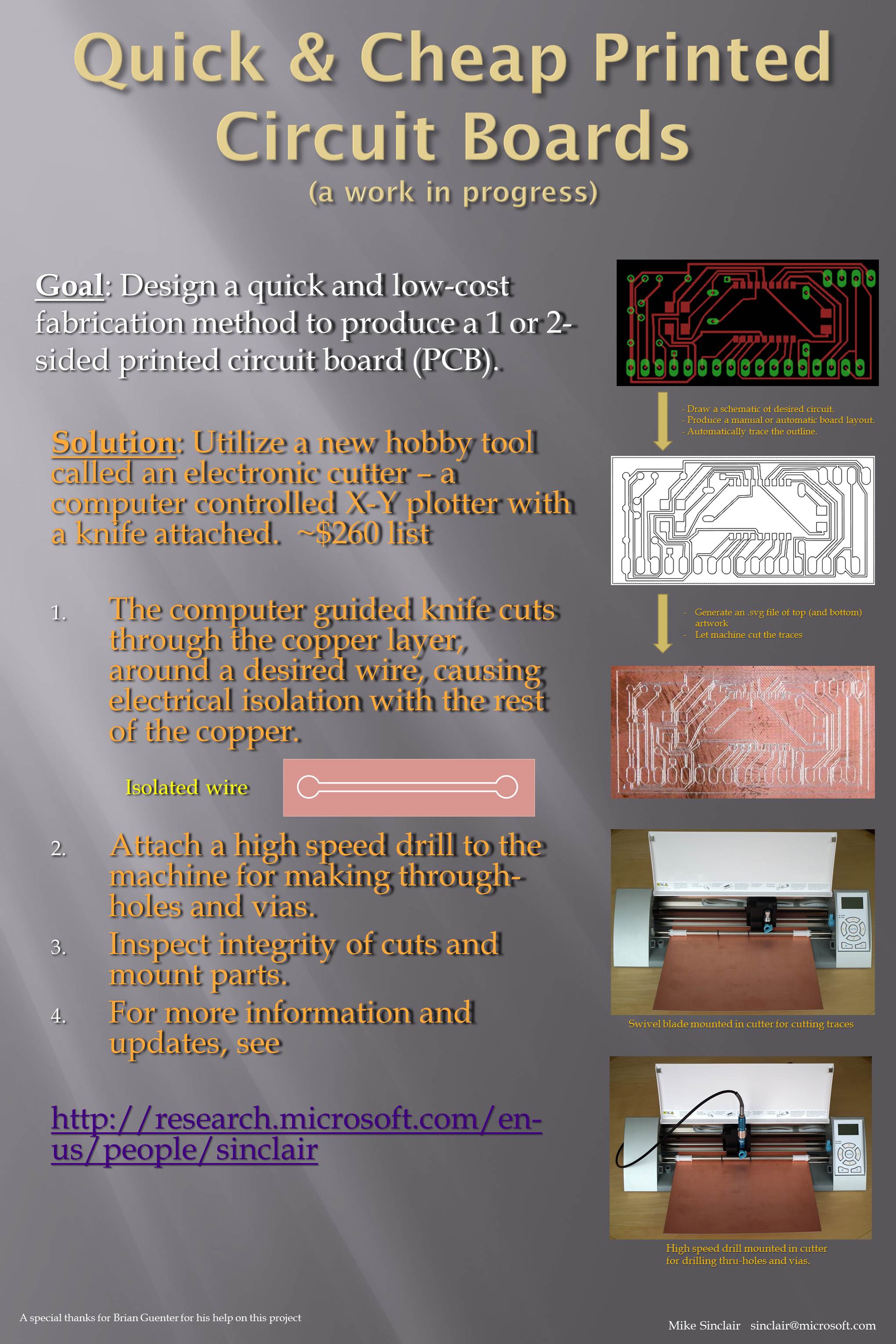
Я не даю никаких гарантий в успехе вашей конкретной реализации, поскольку это оборудование явно не было сделано для того, что я описываю.Я действительно надеюсь, что этот метод приживется, и другие люди внесут свой вклад в этот фонд знаний. Я бы хотел, чтобы эта возможность была доступна, когда я рос!
Это те детали, которые я купил до сих пор, и с их помощью было изготовлено несколько успешных односторонних печатных плат (скоро появятся двусторонние.
1 — Резак CAMEO Silhouette 269,99 $ Версия Pro доступна за ~ 50 $ дополнительно
1 — SGS-G09-45 Твердосплавные полотна 45 градусов 8,49 долл. США за шт. (Купите несколько)
1 — Поворотный инструмент с гибким валом для Dremel 29 $.99 шт. (Для сверления сквозных и переходных отверстий)
1 — Держатель маркера для Shl Silhouette Cameo ~ 22 $ (используется для изготовления держателя поворотного инструмента)
Лот — односторонние и двусторонние печатные платы 0,5 унции, с www.digikey.com
Вот рабочий процесс:
1. Добавьте схему в бесплатный EagleCad (www.cadsoft.de).
2. Преобразуйте печатную плату типа «крысиное гнездо» в разумную схему, используя минимальную ширину линии (TBD) и бесконечно малые просверленные отверстия для сквозных отверстий и переходных отверстий.Насколько я понимаю, есть и другие предложения по макету, которые я опубликую позже.
3. Выведите ИЗОБРАЖЕНИЕ из EagleCad в виде .bmp для верхнего (и нижнего) слоев, контактных площадок и переходных отверстий. Это помогает использовать инструмент обработки изображений для преобразования только в черно-белое. Многие бесплатные в Интернете, такие как GIMP, IrfanView и т. Д.
4. Выполните трассировку в Silhouete Studio (поставляется с резаком Cameo) .bmp, используя порог ~ 50%, масштаб = 1 и без фильтрации HighPass или LowPass. Проверьте трассу, чтобы убедиться, что между трассами нет коротких замыканий.В будущем может быть исправлено преобразование выходных файлов RS274X EagleCad в .svg. Версия Pro программы Silhouette за 50 долларов принимает файлы .svg, тогда как стандартное прилагаемое программное обеспечение Silhouette не поддерживает.
5. Загрузите материал печатной платы и выполните резку с максимальной скоростью = 10 (не могу сказать, что скорость имеет значение) и максимальной глубиной = 33. Я использовал вариант двойной резки, который работает и не увеличивает; общее время намного.
6. Установите насадку с гибким валом и сверло и просверлите сквозные отверстия и переходные отверстия.(Подробности будут позже).
Это занимает около 2,5 минут для моего простого макета на плакате. Желательно осмотреть порезы с помощью лупы или микроскопа и удалить все медные «волоски» или очевидные шорты или исправить проблемные участки. Используйте омметр, чтобы убедиться, что все следы в порядке и нет замыканий.
6-16-2012 Я только что загрузил видео, на котором резак для бумаги «режет» небольшую одностороннюю печатную плату — PIC uP, несколько компонентов и заголовок. Непрерывность результата без удаления каких-либо осколков меди показала 100% и одну короткую линию, которую легко найти под лупой и исправить.Фильм этой версии смотрите ниже:

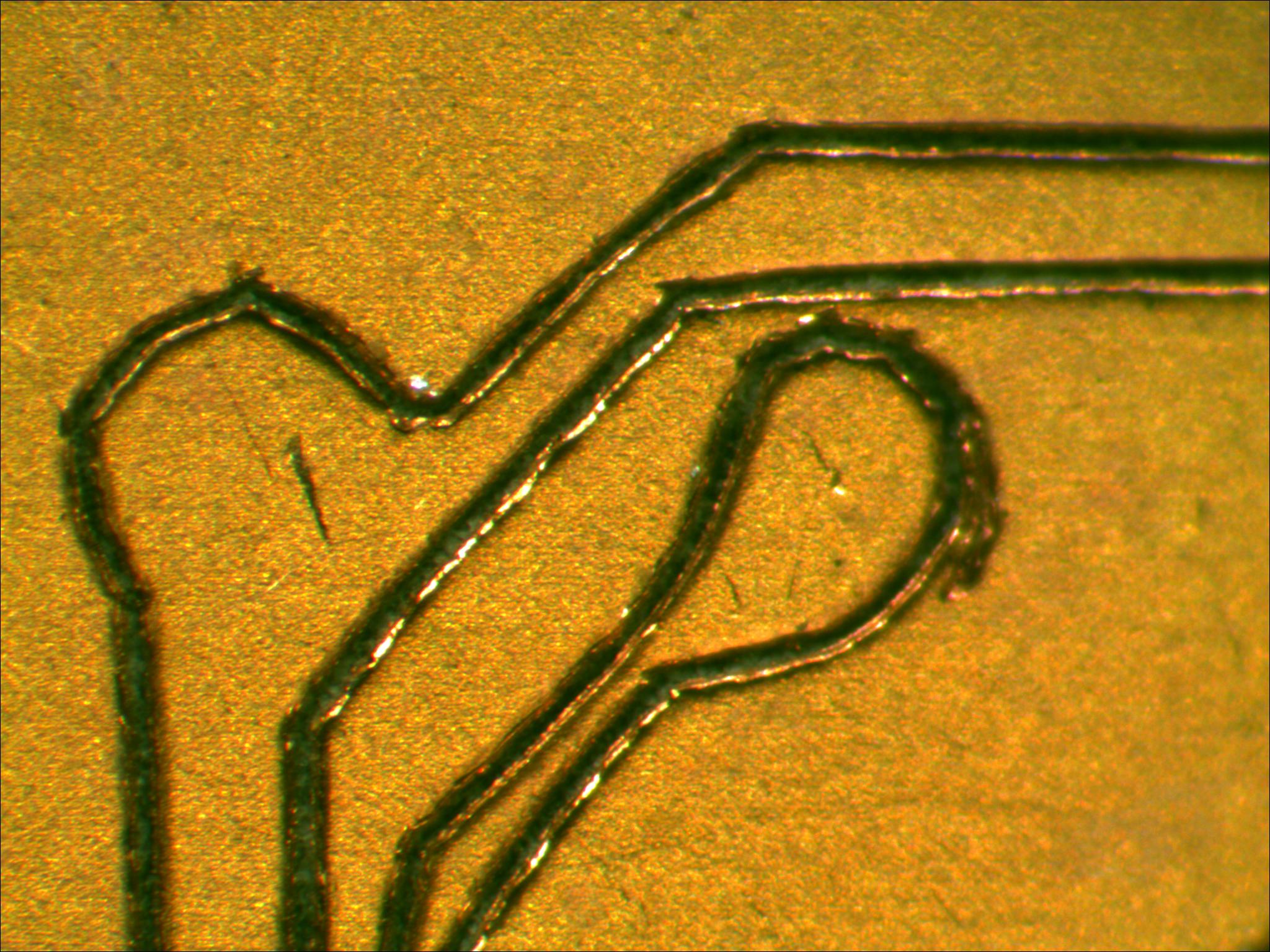

Волнистые или непрямые линии ограничивают минимальную ширину следа. Я считаю, что это результат комбинации функции трассировки в программном обеспечении резака для бумаги, неполной компенсации резака или податливости режущей головки (возможно, последней).
22.06.2012 Вчера вечером я снял это видео — резка, а не сверление.
Я нарушил свое обещание «никаких модификаций или дополнений» для этой техники и был вынужден внести несколько небольших изменений —
— Держатель для указанного выше вращающегося инструмента с гибким валом.Я купил алюминиевый держатель маркера и на токарном станке подогнал его к наконечнику инструмента, как показано на видео.
— Я добавил к режущей головке пружинный противовес, чтобы нейтрализовать дополнительный вес наконечника, что также показано на видео.
Мне нужно было придумать способ удерживать режущую головку внизу на секунду или более и не перемещаться по оси X или Y во время сверления. Решение — нарисуйте квадратную спираль на 25 оборотов в Silhouete Designer и уменьшите масштаб до тех пор, пока не достигнете X = Y = 0,000 ″.Резак тратит время, пытаясь переместить головку через 25 квадратов «малого размера», но не двигается (много) совсем. Я вручную добавил их туда, где я хотел просверлить отверстия. Теперь мне нужен автоматический способ добавления их через обычный (Excellon) файл сверления, выводимый из EagleCAD с обычным материалом Gerber 274x. Для сверления требуется опорная пластина, поэтому вы не просверливаете сам резец. Я использовал картон одинарной толщины (например, тот, что на обратной стороне письменного планшета). Я регулирую гибкий наконечник инструмента в держателе homeade и / или положение сверла так, чтобы кончик сверла просто касался нижней части резака, когда режущая головка опускается до механического упора, а затем я фиксирую все.Я приклеил картон к обратной стороне печатной платы. Обратите внимание, что синий поворотный фиксатор на держателе резака будет мешать ведущим роликам, поэтому мне нужно будет найти решение для этого.
Еще впереди… ..
.SAP 1 Компьютер на печатных платах
Привет всем,
Извините за долгую задержку с момента моей последней записи в журнале. Это было слишком долго (2 года?). Жизнь иногда вмешивается в свои приоритеты.
У меня был отличный вопрос от человека, который смотрел одно из моих видео, и я подумал, что поделюсь им и своим ответом:
«Просто вопрос? Зачем вам создавать доски для обучения? предназначены для макетов? Просто смело.Мне нравится видео, и я буду следить за ним. Строю то же самое на макетных досках, а потом планирую перейти на САП-2. «
Мой ответ:
» Привет, Роберт. Спасибо за вопрос. Отличный вопрос! Я знаю, если вы создаете что-то для обучения и вам нужна гибкость переделки схем и т. Д. И, если вы собираетесь в какой-то момент разорвать это на части и построить что-то еще, то макетирование — хороший способ идти. Я знаю, что Ben Eater продвигает макетирование для обучения, потому что вы узнаете, как работает каждый отдельный модуль и как они сочетаются друг с другом в целом.И Бен продает комплекты макетов, которые подтверждают его способность обучать этим концепциям. Он отличный педагог, и мне очень понравилось смотреть его видео и учиться на нем.
Я предпочитаю проектировать и устанавливать печатные платы в другом направлении. Лично я не доверяю макетам для больших схем; Я предпочитаю паяные соединения. Поскольку многие люди успешно построили эти вещи, это явно мое личное предпочтение. Кроме того, в процессе создания своих собственных досок я узнал несколько вещей, которые Бен не охватывает.Например, у меня были проблемы с двойной синхронизацией моего секвенсора микрокода и странными дрожаниями с ALU, когда происходит определенная комбинация добавления. У меня были пониженные уровни сигнала благодаря тому, что Бен помещал светодиоды на выходах схемы TTL до точки, где выходной сигнал не считывается должным образом следующей входной схемой. Поэтому позже я добавил резисторы и драйверы светодиодов. И, думаю, я страдал от перекрестных разговоров между сигналами. Я нашел прекрасное объяснение этого у человека по имени Роберт Барух.У него есть несколько видеороликов на эту тему, начиная с:
https://www.youtube.com/watch?v=rN9zjVK3Nrk&t=1284s
Кроме того, я подумал, что если я добьюсь успеха с этой сборкой, то я смогу поставить ее в рамку и повесить на стене как компьютерное искусство.
И моя конечная цель — создать сдержанную компонентную версию одного из моих любимых микропроцессоров прежних времен. Итак, я изучаю подводные камни на более простой машине, прежде чем перейду к чему-то более сложному.
В результате этих плат, которые, кстати, мне так и не удалось запустить из-за вышеупомянутых проблем, я переосмыслил, как я хочу действовать.В настоящее время я начинаю с более модульного подхода … то есть каждый регистр имеет свою собственную карту, которая подключается к задней панели, так что светодиоды находятся на краю платы. Например, ALU может быть автономным модулем с задней панелью, картой ALU и некоторыми картами регистрации. Это закончилось убийством? Возможно. Но, в конце концов, все дело в том, чтобы повеселиться, создать что-то интересное и научиться тоннам в процессе. Иногда мне кажется, что мне нравится раскладывать доски (как занятие) больше, чем когда они делают что-то полезное.
Надеюсь, это поможет ответить на ваш вопрос. Есть много путей к электронной Нирване, и я желаю вам удачи и успехов на вашем пути. «
Минутку …
Включите файлы cookie и перезагрузите страницу.
Этот процесс автоматический. Ваш браузер в ближайшее время перенаправит вас на запрошенный контент.
Подождите до 5 секунд…
+ ((! + [] + (!! []) + !! [] + !! [] + !! [] + !! [] + !! [] + !! [] + []) + (! + [] + (!! []) + !! []) + (! + [] + (!! []) + !! [] + !! [] + !! [] + !! [ ] + !! [] + !! []) + (! + [] — (!! [])) + (! + [] + (!! []) + !! [] + !! []) + (+ !! []) + (! + [] + (!! []) + !! [] + !! [] + !! [] + !! []) + (! + [] + ( !! []) + !! [] + !! []) + (+ !! [])) / + ((! + [] + (!! []) + !! [] + !! [] + !! [] + []) + (! + [] + (!! []) + !! [] + !! [] + !! [] + !! [] + !! []) + ( ! + [] + (!! []) + !! []) + (! + [] + (!! []) + !! [] + !! [] + !! [] + !! [] + !! [] + !! []) + (+ !! []) + (! + [] + (!! []) + !! [] + !! [] + !! []) + ( ! + [] + (!! []) + !! [] + !! []) + (! + [] — (!! [])) + (! + [] + (!! []) + !! [] + !! [] + !! [] + !! [] + !! [] + !! []))
+ ((! + [] + (!! []) + !! [] + !! [] + !! [] + !! [] + !! [] + !! [] + []) + (! + [] + (!! []) + !! []) + (! + [] + (!! []) + !! [] + !! [] + !! [] + !! [] + !! [] + !! []) + (! + [] — (!! [])) + (! + [] + (!! []) + !! [] + !! []) + (+ !! []) + (! + [] + (!! []) + !! [] + !! [] + !! [] + !! []) + (! + [] + (!! []) + !! [] + !! []) + ( ! + [] + (!! []) + !! [] + !! [] + !! [] + !! [] + !! [])) / + ((! + [] + (!! []) + !! [] + !! [] + []) + (! + [] + (!! []) + !! [] + !! [] + !! [] + !! [] + !! [] + !! [] + !! []) + (! + [] + (!! []) + !! [] + !! [] + !! [] + !! [] + !! []) + (! + [] — (!! [])) + (! + [] + (!! []) + !! [] + !! [] + !! [] + !! [] + !! [] + !! []) + (! + [] + (!! []) + !! [] + !! [] + !! [] + !! [] + !! [ ] + !! []) + (! + [] — (!! [])) + (! + [] + (!! [] ) + !! [] + !! [] + !! [] + !! [] + !! [] + !! [] + !! []) + (! + [] + (!! []) + !! [] + !! [] + !! [] + !! [] + !! [] + !! [] + !! []))
+ ((! + [] + (!! []) + !! [] + !! [] + !! [] + !! [] + !! [] + !! [] + !! [] + []) + (! + [] + ( !! []) + !! [] + !! []) + (+ !! []) + (! + [] — (!! [])) + (! + [] + (!! [] ) + !! [] + !! [] + !! [] + !! [] + !! [] + !! []) + (! + [] + (!! []) + !! [] ) + (! + [] + (!! []) + !! [] + !! [] + !! [] + !! [] + !! [] + !! [] + !! []) + (! + [] + (!! []) + !! [] + !! [] + !! [] + !! [] + !! [] + !! []) + (+ !! [ ])) / + ((! + [] + (!! []) + !! [] + !! [] + !! [] + !! [] + !! [] + !! [] +! ! [] + []) + (! + [] + (!! []) + !! []) + (! + [] + (!! []) — []) + (! + [] + (!! []) + !! [] + !! [] + !! []) + (! + [] + (!! []) + !! [] + !! [] + !! [] + !! [] + !! [] + !! []) + (! + [] + (!! []) + !! [] + !! [] + !! [] + !! [] + !! []) + (! + [] — (!! [])) + (! + [] + (!! []) + !! [] + !! [] + !! [] + !! [] + !! [] + !! [] + !! []) + (! + [] + (!! []) + !! [] + !! [] + !! [] + !! [ ] + !! [] + !! [] + !! []))
+ ((! + [] + (!! []) + !! [] + !! [] + !! [] + !! [] + !! [] + !! [] + []) + (+ !! []) + (! + [] + (!! []) + !! [] + !! [] + !! [] + !! [] + !! []) + (! + [] + (!! []) + !! [] + !! [] + !! []) + (! + [] — (!! [])) + (! + [] + (!! []) + !! [] + !! []) + (! + [] + (!! []) — []) + (! + [] + (!! []) + !! [] + !! [] + !! []) + (! + [] + (!! []) + !! [])) / + ((! + [] + (!! []) + !! [] + !! [] + !! [] + []) + (! + [] + (!! []) + !! [] + !! [] + !! [] + !! [] + !! []) + (+ !! []) + (! + [] + (!! []) + !! [] + !! [] + !! [] + !! [] + !! [] + !! [] + !! [ ]) + (! + [] — (!! [])) + (! + [] + (!! []) + !! [] + !! []) + (! + [] + (!! []) + !! [] + !! [] + !! [] + !! [] + !! [] + !! [] + !! []) + (+ !! []) + (! + [] + (!! []) + !! []))
+ ((! + [] + (!! []) + !! [] + !! [] + !! [] +! ! [] + !! [] + !! [] + []) + (+ !! []) + (! + [] + (!! []) + !! [] + !! [] +! ! [] + !! [] + !! []) + (! + [] + (!! []) + !! [] + !! [] + !! []) + (! + [] — (!! [])) + (! + [] + (!! []) + !! [] + !! []) + (! + [] + (!! []) — []) + ( ! + [] + (!! []) + !! [] + !! []) + (! + [] + (!! []) + !! [])) / + ((! + [] + (!! []) — [] + []) + (! + [] + (!! []) + !! [] + !! []) + (! + [] + (!! [] ) — []) + (! + [] + (!! []) + !! [] + !! []) + (! + [] — (!! [])) + (+ !! [] ) + (! + [] + (!! []) + !! [] + !! [] + !! [] + !! [] + !! []) + (! + [] + (!! []) — []) + (+ !! []))
+ ((! + [] + (!! []) + !! [] + !! [] + !! [] + !! [] + !! [] + !! [] + []) + (+ !! []) + (! + [] + (!! []) + !! [] + !! [] + !! [] + !! [] + !! []) + (! + [] + (!! []) + !! [] + !! [] + !! []) + (! + [] — ( !! [])) + (! + [] + (!! []) + !! [] + !! []) + (! + [] + (!! []) — []) + (! + [] + (!! []) + !! [] + !! [] + !! []) + (! + [] + (!! []) + !! [])) / + (( ! + [] + (!! []) + !! [] + !! [] + !! [] + !! [] + !! [] + !! [] + !! [] + []) + (! + [] + (!! []) + !! [] + !! [] + !! [] + !! [] + !! [] + !! []) + (! + [] + (!! []) + !! [] + !! [] + !! [] + !! [] + !! [] + !! [] + !! []) + (! + [] + (!! []) + !! [] + !! [] + !! [] + !! [] + !! [] + !! []) + (! + [] — (!! [])) + (! + [] + (!! []) + !! [] + !! []) + (! + [] + (!! []) + !! [] + !! [] + !! [] + !! [] + !! [] + !! []) + (! + [] + (!! []) + !! [] + !! [] + !! [] + !! [] + !! [] + !! []) + (! + [] — (!! []) ))
+ ((! + [] + (!! []) + !! [] + !! [] + !! [] + !! [] + !! [] + !! [] + [ ]) + (+ !! []) + (! + [] + (!! []) + !! [] + !! [] + !! [] + !! [] + !! []) + (! + [] + (!! []) + !! [] + !! [] + !! []) + (! + [] — (!! [])) + (! + [] + ( !! []) + !! [] + !! []) + (! + [] + (!! []) — []) + (! + [] + (!! []) + !! [ ] + !! []) + (! + [] + (!! []) + !! [])) / + ((! + [] + (!! []) + !! [] + !! [] + []) + (+ !! []) + (! + [] + (!! []) + !! []) + (! + [] + (!! []) + !! [ ] + !! [] + !! []) + (! + [] + (!! []) + !! []) + (! + [] + (!! []) + !! [] + !! [] + !! [] + !! [] + !! [] + !! []) + (! + [] + (!! []) + !! []) + (! + [] + (!! []) + !! [] + !! [] + !! [] + !! [] + !! []) + (! + [] + (!! []) + !! [ ] + !! [] + !! [] + !! [] + !! [] + !! []))
+ ((! + [] + (!! []) + !! [] + !! [] + !! [] + !! [] + !! [] + []) + (! + [] + (!! []) + !! [] + !! [] + !! [ ] + !! [] + !! [] + !! [] + !! []) + (! + [] + (!! []) + !! [] + !! [] + !! [] + !! [] + !! []) + (! + [] — (!! [])) + (! + [] — (!! [])) + (! + [] + (!! [ ]) + !! []) + (! + [] + (!! []) + !! [] + !! []) + (! + [] + (!! []) + !! [] ) + (! + [] + (!! []) + !! [] + !! [] + !! [] + !! [] + !! [])) / + ((+ !! [] + []) + (+ !! []) + (! + [] + (!! []) — []) + (+ !! []) + (! + [] + (!! []) + !! [] + !! [] + !! []) + (! + [] + (!! []) + !! [] + !! [] + !! [] + !! [] + !! []) + (! + [] + (!! []) + !! [] + !! [] + !! [] + !! [] + !! []) + (! + [] + (!! []) + !! [] + !! [] + !! [] + !! [ ] + !! [] + !! []) + (! + [] + (!! []) + !! [] + !! [] + !! [] + !! [] + !! [] + !! []))
.
